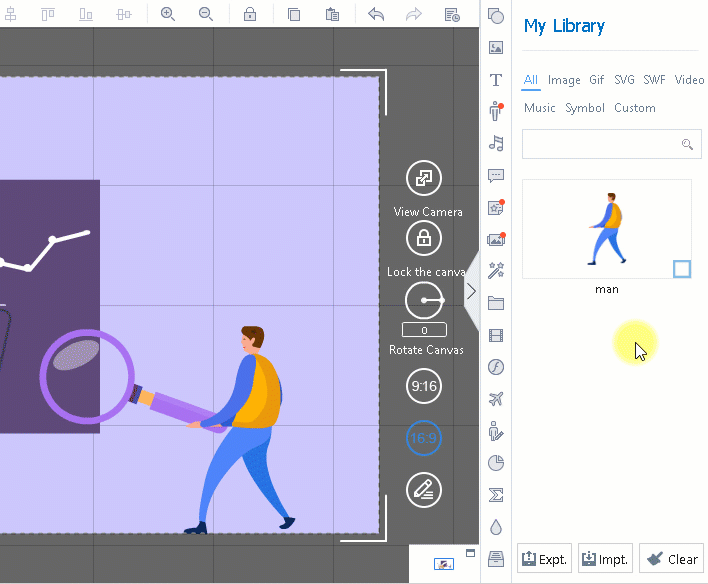Během vytváření videa můžete do vaší knihovny přidat některé obrázky, texty, audio a další prvky, které se neustále používají, abyste je příště, až je budete znovu potřebovat, našli přímo ve vaší knihovně a ušetřili tak váš čas. .
1. Přidejte prvek do knihovny.
Vyberte prvek, který chcete přidat do knihovny na plátně a klikněte pravým tlačítkem myši> klikněte na „Přidat do mé knihovny“. Příště ji můžete otevřít ze své knihovny.
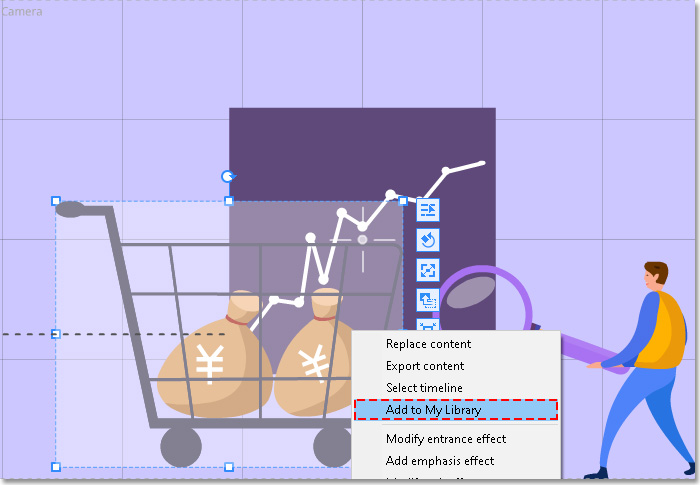
2. Přidejte prvek z knihovny.
Klikněte na „Moje knihovna“ a poté klikněte na jeden prvek, který chcete přidat.
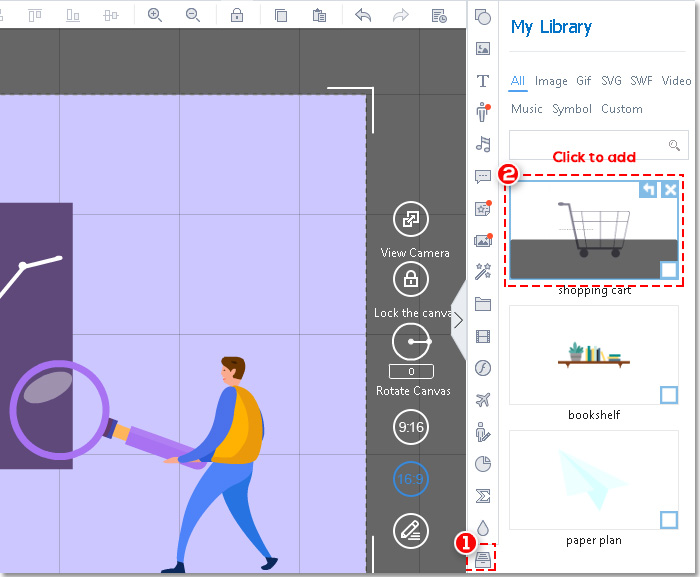
3. Prvek můžete ze své knihovny odstranit kliknutím na záložku Odstranit nebo kliknutím na „Vymazat“ níže vymažete všechny prvky v knihovně.
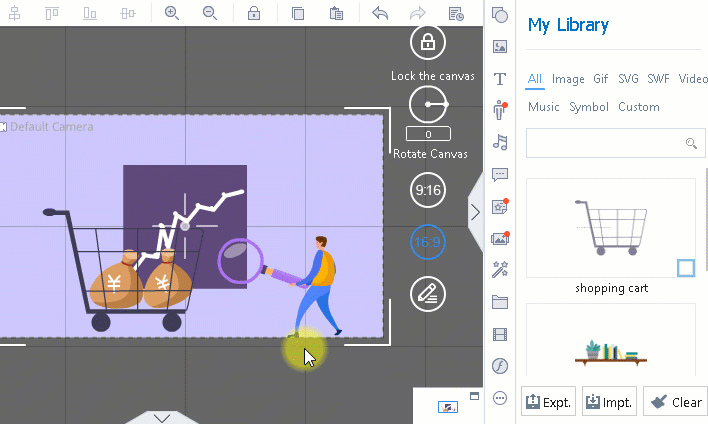
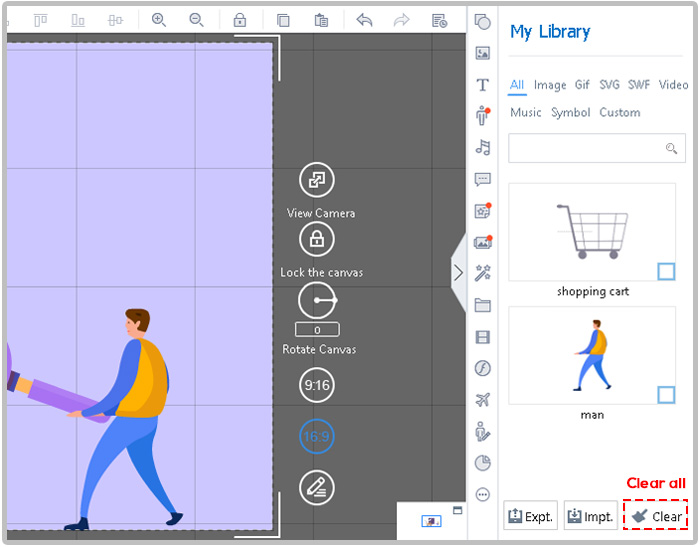
4. Můžete také exportovat prvek, který je již přizpůsoben z vaší knihovny. Tímto způsobem můžete přímo importovat prvek do jiných scén nebo programů. Existují dva způsoby, jak toho dosáhnout.
<1>. Najeďte myší na obrázek> klikněte na kartu „Exportovat“.
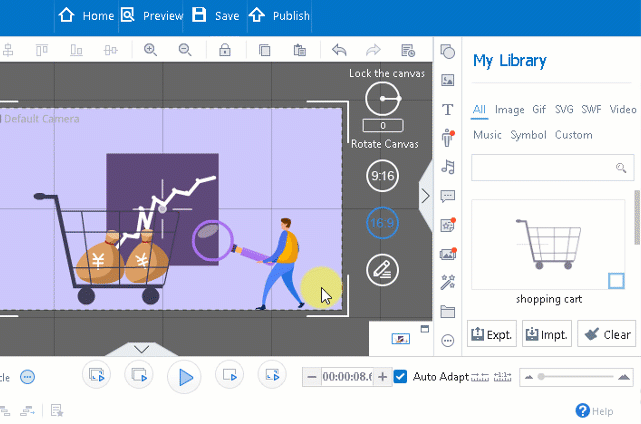
<2>. Zaškrtněte prvek > klikněte na „Exportovat“ níže.
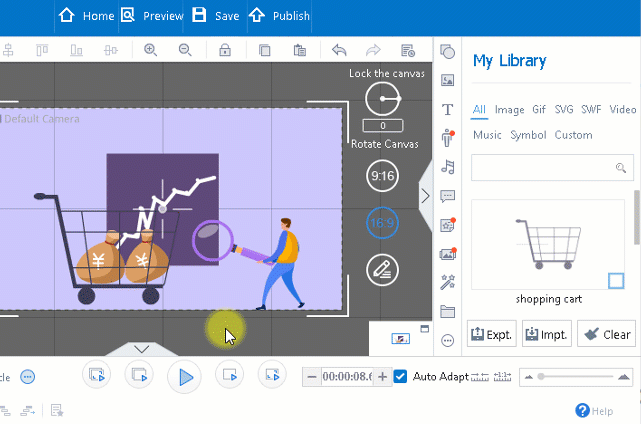
5. Importujte prvek do své knihovny.
Klikněte na „Importovat“ > vyberte prvek, který chcete importovat, a klikněte na „Otevřít“.